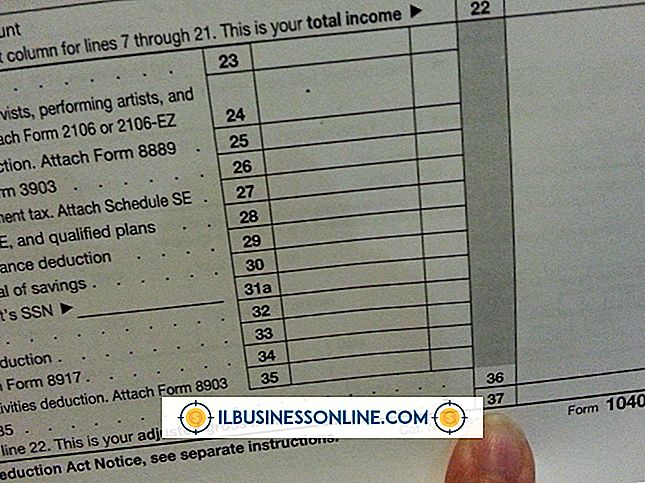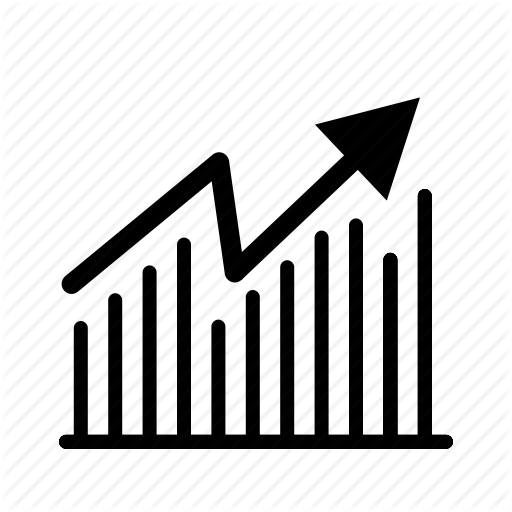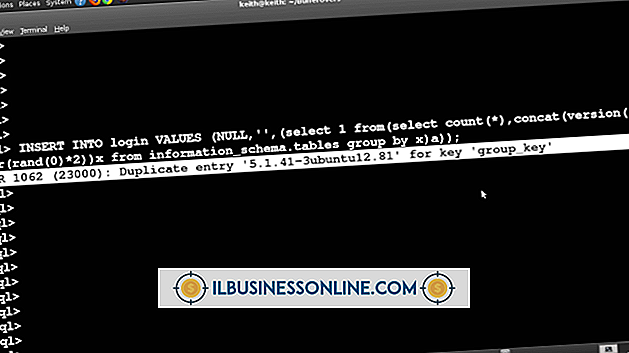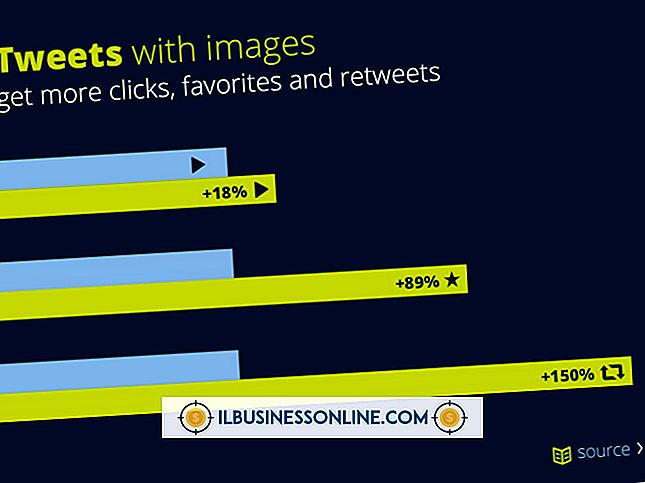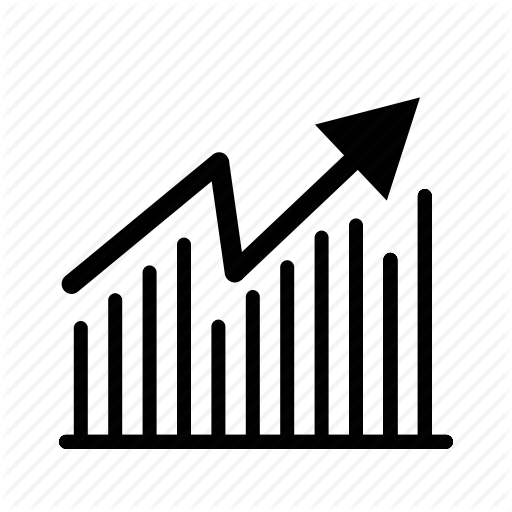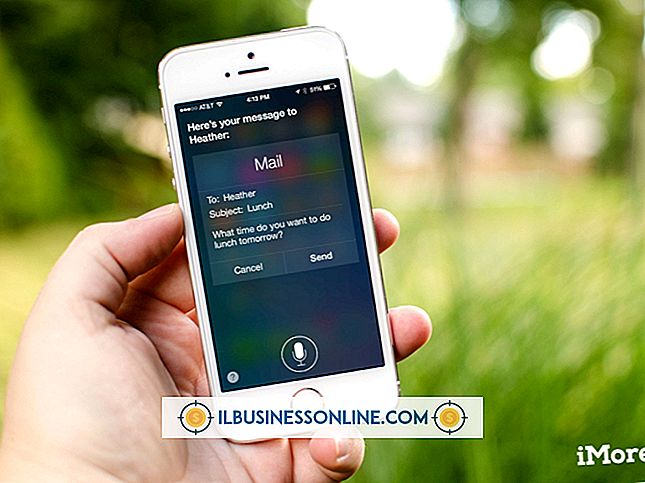Excel 2007で展開および縮小する方法

Excel 2007のスプレッドシートには、非常に大量のデータが含まれている場合があります。 個々のセクションは重要ではないかもしれません。 たとえば、会社の売上高を一覧表示するシートには、別のシートからコピーした昨年の数字が含まれる場合があります。 古い情報は役に立つ文脈を提供しますが、読者はそれをスキップしてシートの主な内容を読むことを好むかもしれません。 読者が必要に応じてセクションを拡大または縮小できるように、セクションをこのようにグループ化したアウトラインを作成できます。
1。
折りたたむセルの配列を選択して展開します。
2。
Excelリボンの[データ]をクリックします。
3。
リボンの[アウトライン]セクションで[グループ]をクリックしてポップアップメニューを開きます。
4。
[グループ]をクリックして[グループ]ダイアログボックスを開きます。
5。
複数の行を折りたたむ場合は、[行]をクリックします。 複数の列を折りたたむ場合は、[列]をクリックします。
6。
スプレッドシートの左側に新しいペインを追加するには、[OK]をクリックします。
7。
ペインの「マイナス」記号をクリックして展開したグループを折りたたみます。
8。
ペインの「プラス」記号をクリックして折りたたまれたグループを展開します。
人気の投稿
雇用契約は他の契約と違っていません - 契約を無効にする特定の問題が発生するかもしれません。 無効な契約と無効な契約には大きな違いがあります。 無効となる契約は関係当事者によって取り消されるかもしれないものです。 言い換えれば、違反のように、一方または両方の当事者が契約を放棄する可能性がある状況が発生する可能性があります。 しかし、無効な契約は実際にはまったく契約ではありません。 特に無効な規約や公共政策に反する規約が含まれている場合、無効な契約は最初から無効です。 過度に広い規定 中小企業の所有者が雇用契約に競合しない規定を含めるのは一般的です。 これらの条項はカリフォルニアを除くすべての州で合法ですが、他の州裁判所が制限を制限します。 競合しない条項は通常、解雇後の特定の期間、競合会社で働く従業員の能力を制限します。 州法および判例法は異なるが、ほとんどの裁判所は1年の期間が妥当であると考える。 ただし、1年または2年を超える期間は無効で執行不能と見なされる場合があります。 不適切な規定 すべての従業員を拘束しようとする非競争協定は無効と見なされる場合があります。 たとえば、顧客リストや企業秘密などの専有情報にアクセスできない従業員は、競合しない契約に署名するよう求められるべきではありません。 企業の秘密のプロセス、例えば、企業に市場での優位性を与えるプロセスなどを日常的に行って
続きを読みます
Wiiやゲームキューブゲームをプレイするときは、通常、コンソールをテレビに接続して静止した場所でプレイする必要があります。 エミュレータの発明は、しかし、あなたのコンピュータ上のソフトウェアを介して古いゲームをプレイする機能を作成しました。 これにより、単なるゲームシステムではなく、コンピューターやラップトップで購入したゲームをプレイすることができます。 MacのBluetooth機能を使って、あなたはあなたの特別なWiimoteを同期させて、あなたがWiiの上にいるかのように同じように遊ぶことができます。 1。 Mac用Dolphinをダウンロードしてください(「参考文献」を参照)。 2。 「.dmg」ファイルをダブルクリックします。 アプリケーションアイコンをアプリケーションフォルダにコピーします。 3。 アイコンをクリックしてDolphinプログラムを実行します。 4。 WiiリモコンをDolphinに同期します。 [オプション]、[Wiimote設定]の順にクリックします。 リモート設定ウィンドウが表示されます。 [Remote 1]の横にあるプルダウンメニューをクリックし、[Real Wiimote]を選択します。 他のリモートは "なし"に設定する必要があります。 次に、ウィンドウ内の[更新]ボタンをクリックします。 すぐにあなたのWiiリモコンのボタ
続きを読みます
最新のEメールを読むためにあなたが事務所に戻るまで待つ理由はありません。 あなたがWi-Fiまたは携帯電話に接続しているときはいつでも、iPhoneのMailアプリは電話であなたのメッセージにアクセスする。 電話を使用すると、コンピュータから送信するのと同じように、メッセージを読んで返信したり転送したりできます。 YahooやHotmailなどのWebベースの電子メールサービスを使用している場合、必要なのは電子メールアドレスとパスワードだけです。 iPhoneはいくつかの人気のあるEメールホスト用に設定されています。 オフィスまたはWebホストサービスプロバイダに独自の電子メールサービスを提供している場合は、システム管理者またはWebホストから必要な設定を取得する必要があります。 メールを設定する 1。 iPhoneの「設定」アプリを起動し、画面を下にスクロールして「メール、連絡先、カレンダー」を選択します。 「アカウントを追加」ボタンをタップしてください。 これはあなたにiCloudからHotmailまで及ぶ電子メールプロバイダーのリストを与えます。 2。 一覧に表示されている場合は、インストールするメールサービスを選択します。 適切な欄にあなたのEメールアドレスとパスワードを入力してください。 どのサービスを選択するかに応じて、あなたはあなたの名前の入力を促されるかもしれません。
続きを読みます
Google Chromeのユーザープロファイルには、履歴、ブックマーク、Cookieなど、閲覧に関するデータが保存されています。 Chromeにはプログラム内からプロファイルをエクスポートする方法はありませんが、プロファイルデータを手動でコピーしてバックアップを取ったり、カスタマイズを新しいコンピュータに移動したり、オフィス内の複数のコンピュータ用に標準プロファイルを設定したりできます。 プロフィールデータのエクスポート エクスポートする前に、プロファイルのサイズを小さくするためにChromeのキャッシュを消去することをお勧めします。 続行する前にすべてのChromeウィンドウを閉じてください。 「Windows-R」を押すか、ファイル名を指定して実行ウィンドウに「%LOCALAPPDATA%\ Google \ Chrome \ User Data \」と入力するか、貼り付けて「Enter」を押します。 マウスの右ボタンを使用して、「Default」フォルダをデスクトップ、USBドライブ、またはその他の場所にプロファイルを保存する場所にドラッグし、「Copy Here」を選択します。 プロファイルのインポート エクスポートしたプロファイルを使用するには、Chromeがインストールされているコンピュータで、Chromeウィンドウをすべて閉じて、「Default」フォルダのコピーを%
続きを読みます
休日が来たとき、あなたは彼らに彼らが楽しむだろう贈り物を与えることによってあなたの従業員に名誉と感謝をしたいです、しかしあなたはそれにたくさんのお金を使うことができないかもしれません。 各従業員に何百ドルも費やす必要はありません。 個人的な小さな贈り物を選ぶとあなたは大ヒットするはずです。 刻まれたギフト 彫り込まれた贈り物は、それを個人的なものにしながら、すべての従業員に同じ贈り物を贈るための優れた方法です。 たとえば、素敵なペンや革製のノートブックを選択し、そこに従業員の名前を刻むことができます。 従業員があまり気にしないかもしれないので、それにブランドの企業ロゴが付いた贈り物を贈ることは避けてください。 フードバスケット 内容物を食べた後にそれがレシピエントの家の中でそれほど多くのスペースを占有する必要がないので、フードバスケットは良い贈り物をします。 あなたはポップコーンやクッキーのギフトバスケットをすることができますか、あなたは果物、チーズやワインが含まれているものなど、より正式なバスケットを提供することができます。 従業員の贈り物に多額のお金を使う場合は、毎月新しいバスケットを従業員に送る「今月の贈り物」クラブを検討してください。 ギフト券 商品券を使用すると、従業員は希望する正確な商品を購入できます。 地元のレストランやスポーツチームにギフト券を渡すことができます。 安
続きを読みます